PANASONIC TX-65GX710E, TX-58GX710E, TX-50GX710E User Manual [nl]

Modelnr.
e
HELP
Nederlands
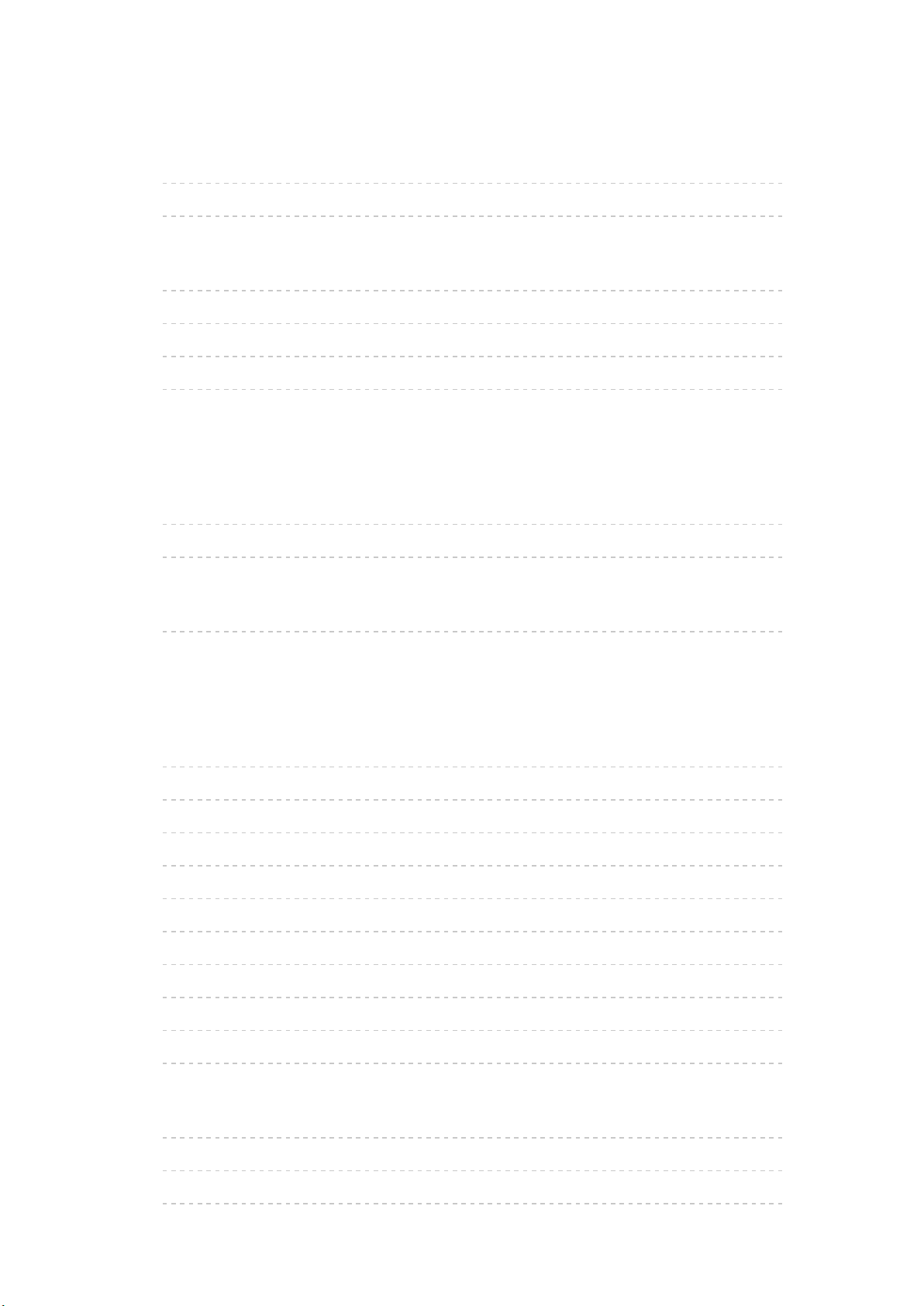
Lees dit eerst
Voordat u het product gebruikt
•Licentie 10
•Over “Apps” 12
Functies
•4K-resolutie 13
•Home 14
•Opnemen 15
•Data Service Applicatie 16
Home
Home
•Gebruik 17
•MY APP 18
Apps
•Gebruik 19
Kijken
Algemene functies
•Basisaansluitingen 20
•Een kanaal selecteren 23
•Informatiebalk 24
•Opties 25
•Ondertitels 27
•Laatst bekeken 28
•Timer 29
•Functies voor energiebesparing 30
•De tijd aanpassen 32
•Taal 33
4K-resolutie
•Met 4K compatibele apparatuur 34
•HDMI 2.0-instellingen 35
•Geldig 4K-formaat 36
- 2 -
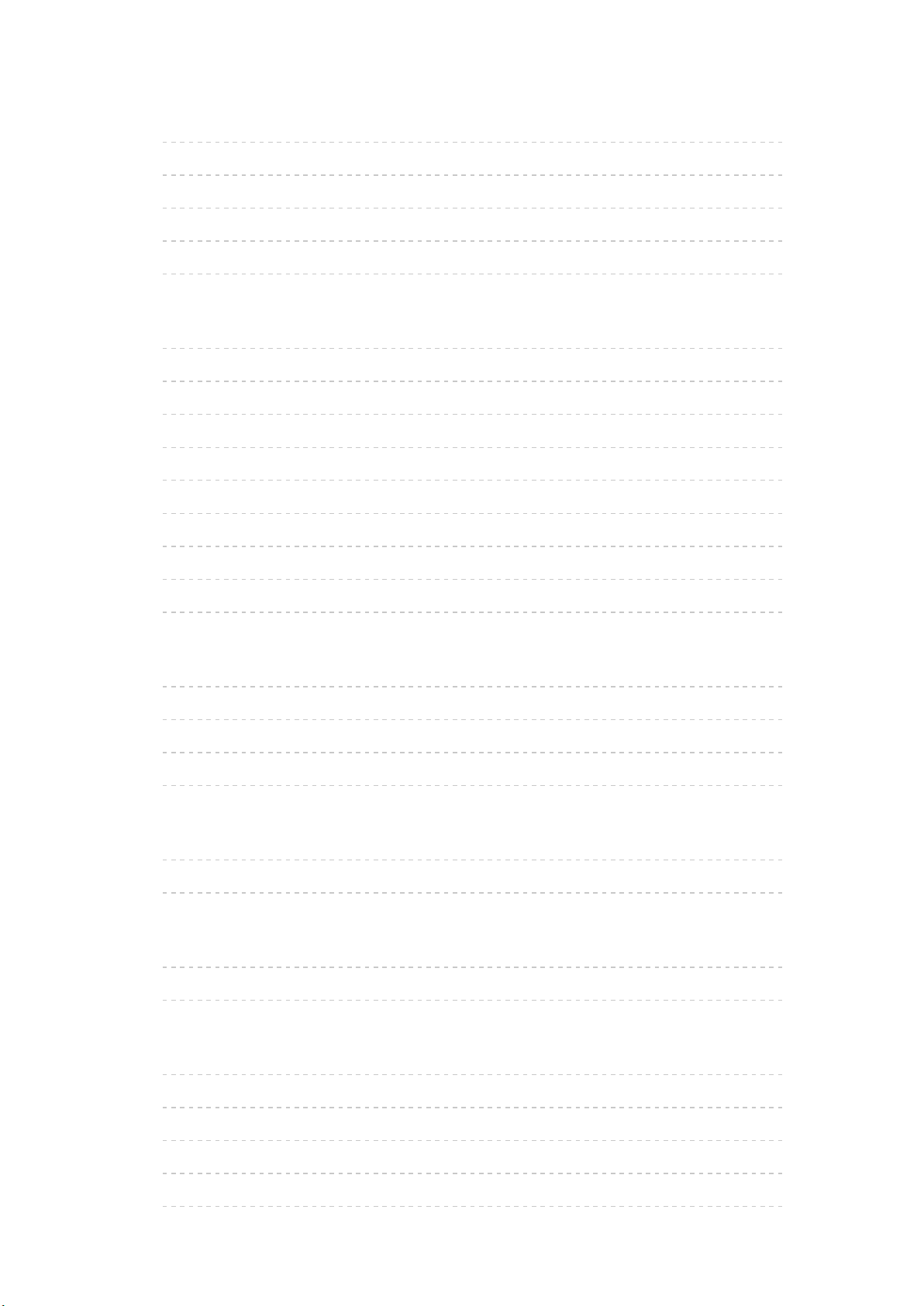
Externe apparatuur
•Externe aansluiting 37
•Externe apparatuur weergeven 41
•Bediening met de afstandsbediening van de tv 42
•HDMI-functies 44
•Geldige ingangssignalen 46
Voor het beste beeld
•Beeldmodus 47
•Beeldverhouding 48
•Basisinstellingen 49
•Omgevingssensor 51
•HDR helderheid Instelling 52
•Instellingen voor ruisvermindering 53
•Geavanceerde instelling 54
•Optie-instellingen 55
•Beeld instellingen 56
Voor beste audio
•Audiostand 57
•Basisinstellingen 58
•Volume-instellingen 59
•Geavanceerde instellingen 60
Programma gids
•Tv-gids gebruiken 61
•Schemaoverzicht 62
Teletext
•Teletekst lezen 63
•Teletekst instelling 64
Kanalen afstemmen en bewerken
•Menu Instellingen 65
•Zenders automatisch zoeken 66
•Enkele RF-scan 67
•Scan bijwerken 68
•Overige instellingen 69
- 3 -
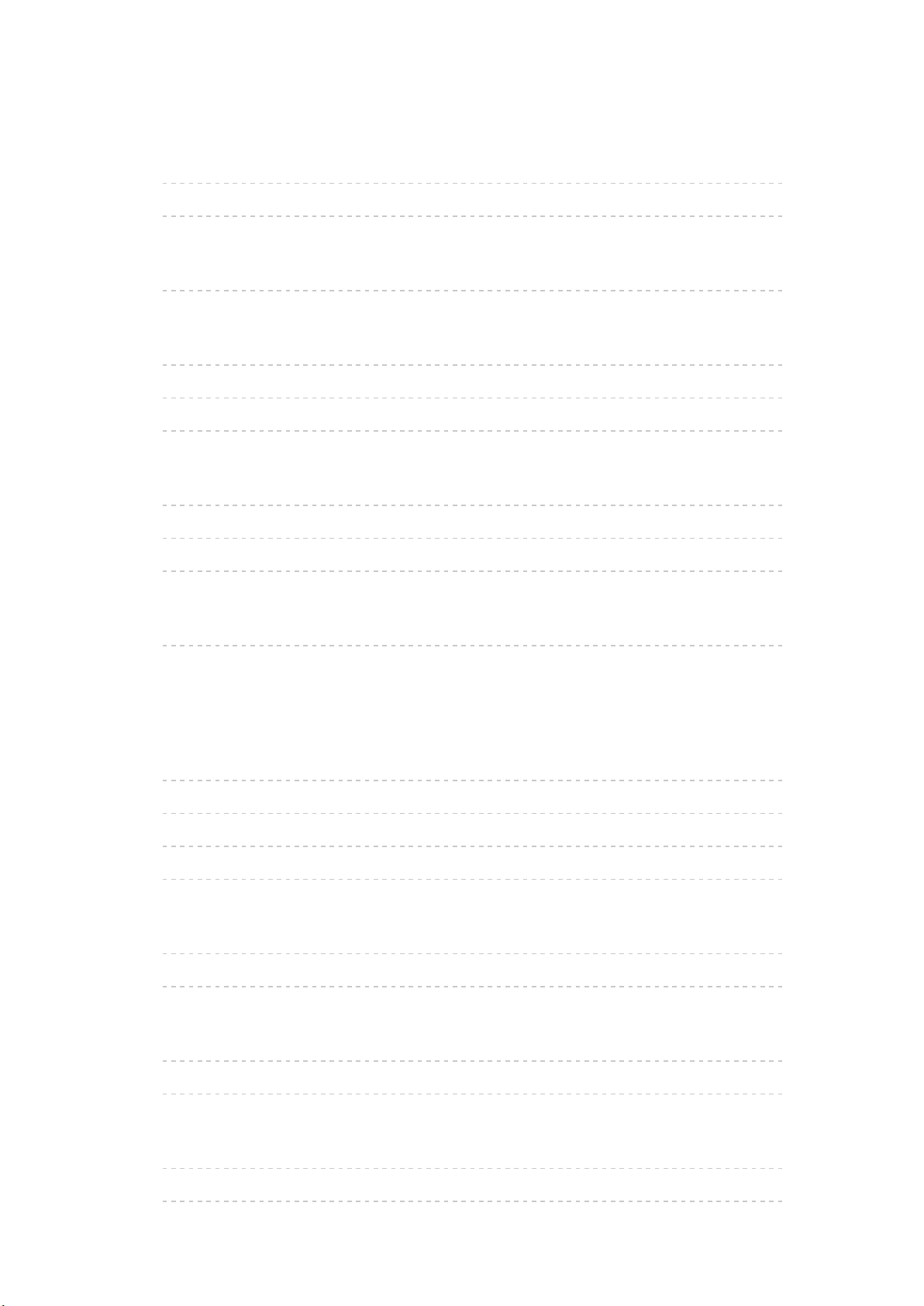
Opnemen
USB HDD instellen
•Voorbereidingen 70
•Instelling voor USB HDD 72
Het huidige programma opnemen
•One Touch Recording 73
Schemaoverzicht
•Schemalijst instellen 74
•Schemalijst bewerken 75
•Opmerking 76
Opname van tv
•Inhoud selecteren 77
•Opgenomen tv kijken 78
•Inhoud verwijderen 79
Technische informatie
•USB HDD 80
Mediaspeler
Mediaspeler gebruiken
•Informatie 81
•Een bestand selecteren 83
•Bestanden filteren 84
•Bestanden sorteren 85
Afspelen
•Afspelen 86
•Inst. Diavoorstelling 88
Aangesloten apparaat
•Waarschuwing over omgang met het apparaat 89
•USB-apparaten 90
Ondersteund formaat
•Fotoformaat 91
•Videoformaat 92
- 4 -
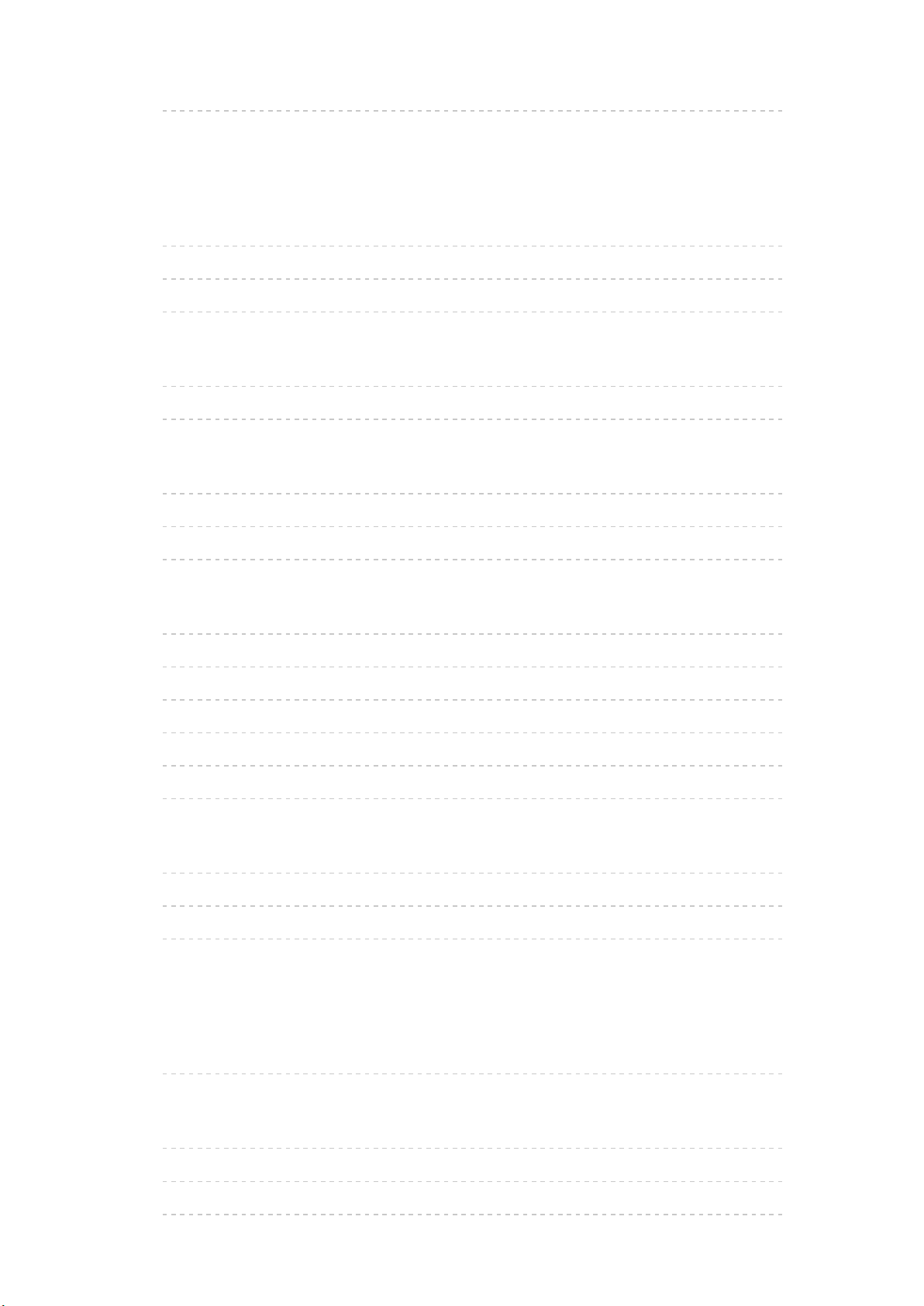
•Muziekformaat 95
Netwerk
Internetinhoud
•Informatie 96
•Internetinhoud selecteren 97
•Opmerking 98
Thuisnetwerk
•In-house streaming 99
•Voorbereidingen 100
Netwerkverbindingen
•Internetverbinding 101
•Thuisnetwerkverbinding 102
•Opmerking 104
Netwerkinstellingen
•Netwerkverbinding 105
•Netwerkconfiguratie 107
•Toepassing 108
•Software-update 109
•Nieuw softwarebericht 110
•Service- en instelvoorwa. 111
Ondersteund formaat
•Fotoformaat 112
•Videoformaat 113
•Muziekformaat 116
Functies
Spiegelen
•Gebruik 117
HDMI CEC
•CEC-verbinding 118
•CEC-instellingenmenu 119
•Opmerking 120
- 5 -
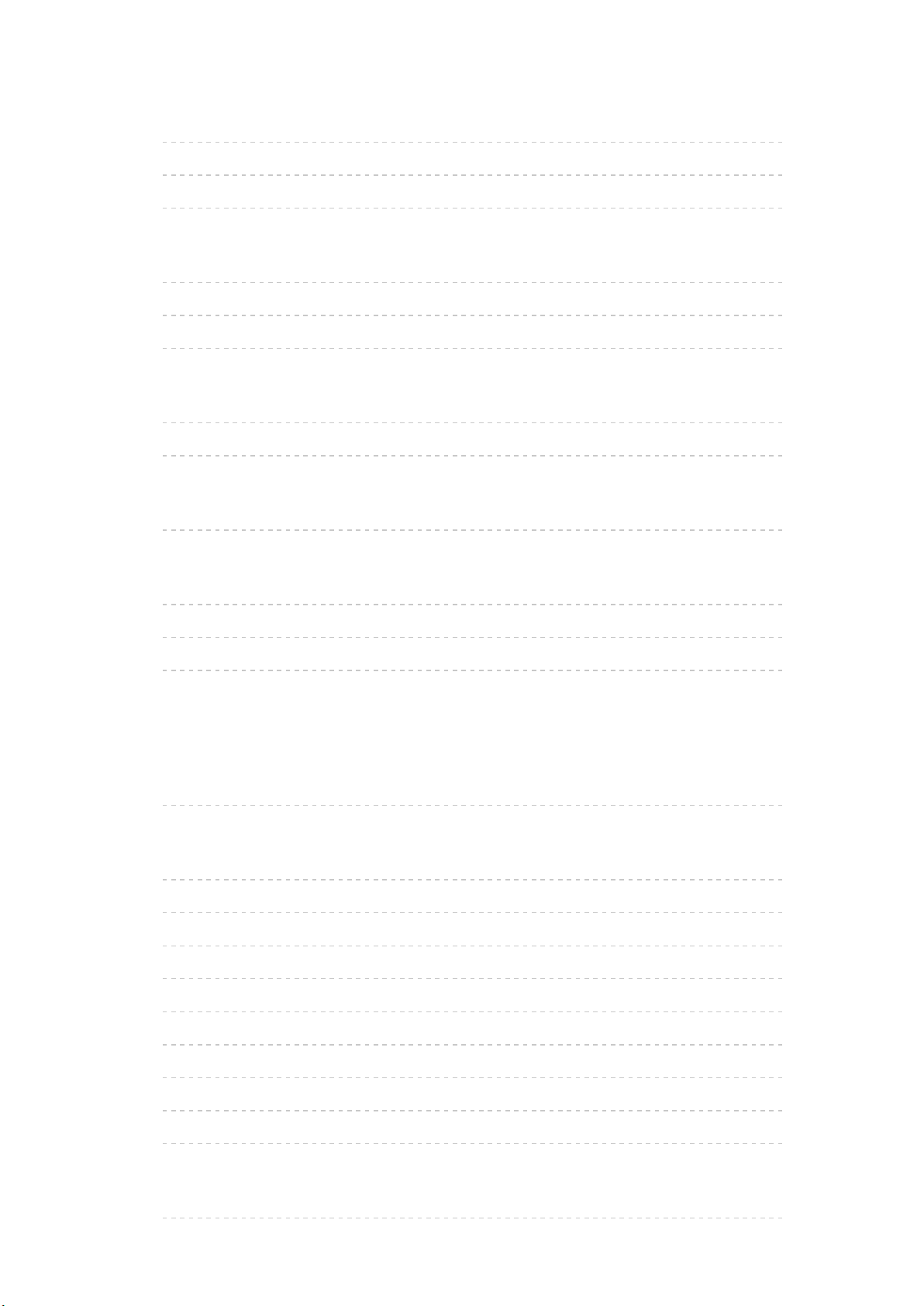
Kinderslot
•Kinderslot gebruiken 121
•Pincode 122
•Programma blokken 123
Data Service Applicatie
•Toepassing Gegevensservice gebruiken 124
•Privacy-instelling 125
•Opmerking 126
Gemeensch. interface
•Let op 127
•Algemene interface gebruiken 128
Fabrieksinstellingen
•Fabrieksinstellingen 129
De tv-software bijwerken
•Informatie 130
•Automatisch bijwerken 131
•Handmatig bijwerken 132
Instellingen
Menu Instellingen
•Gebruik 133
Video
•Beeldmodus 135
•Basisinstellingen 136
•Omgevingssensor 138
•HDR helderheid Instelling 139
•Instellingen voor ruisvermindering 140
•Geavanceerde instelling 141
•Optie-instellingen 142
•Beeld instellingen 143
•Resetten naar standaardwaarden 144
Audio
•Geluidsfunctie 145
- 6 -

•Basisinstellingen 146
•Volume-instellingen 147
•Geavanceerde instellingen 148
•Resetten naar standaardwaarden 149
TV
•Multi-audiovoorkeur 150
•Afstemmenu 151
Instellingen
•OSD-taal 153
•MY APP-instelling 154
•HbbTV-instellingen 155
•Weergave 156
•Tijd instellen 157
•HDMI 2.0-instellingen 158
•Ondertitels 159
•Teletext 160
•Gemeensch. interface 161
•Netwerk 162
•Systeem 163
•Opname-instelling 164
•Overige instellingen 165
•CEC-instellingenmenu 166
•Fabrieksinstellingen 167
Kinderslot
•Wachtwoordinstellingen 168
•Blokkeerinstellingen 169
Ondersteuning
Veelgestelde vragen
•Afbeelding 170
•Digitale tv 172
•Analoge tv 173
•Geluid 174
- 7 -
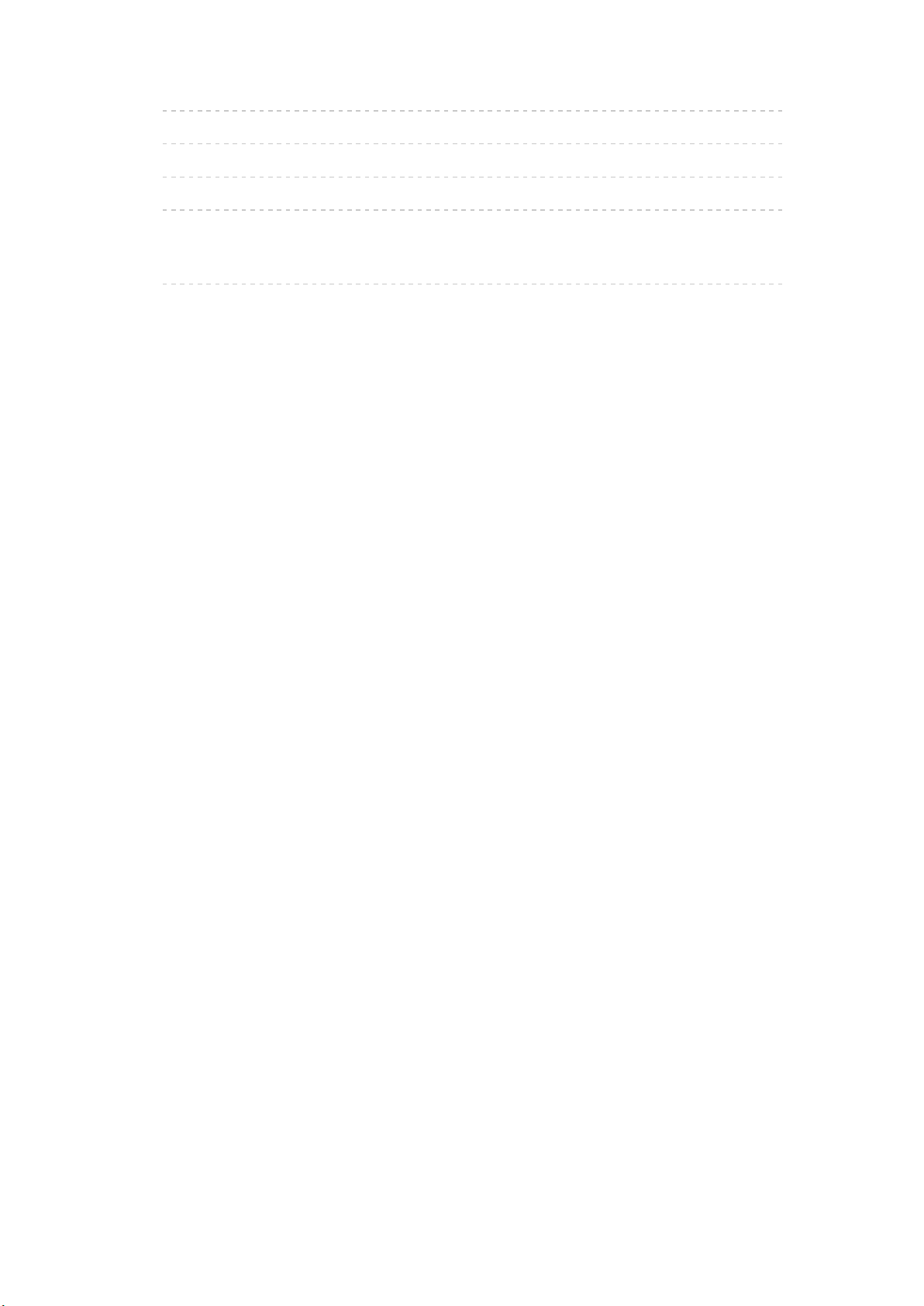
•HDMI 175
•Netwerk 176
•Overige 178
•Gedetailleerde informatie 180
Onderhoud
•Onderhoud en reiniging 181
- 8 -

Gebruik
■ Betekenis van de tekens
OK :
Letters tussen haakjes verwijzen naar knoppen op de afstandsbediening.
Menu :
Letters in cyaan verwijzen naar onderdelen die op het scherm worden
weergegeven.
:
Verwijst naar deze eHELP
U kunt direct naar de pagina gaan door op OK te drukken terwijl de cursor
zich op de verwijzingen bevindt.
■ Bedieningsinstructies
= Opmerking =
●
Ontwerp en specificaties kunnen zonder voorafgaande kennisgeving
worden gewijzigd.
●
De afbeeldingen in deze eHELP dienen slechts als voorbeeld.
●
Deze eHELP is van toepassing op alle modellen, maar het is mogelijk dat
sommige functies niet beschikbaar zijn op bepaalde modellen.
●
Raadpleeg de papieren handleiding en het werkelijke menu op het
televisietoestel, etc. om te controleren over welke functies uw model
beschikt.
- 9 -

Lees dit eerst
Voordat u het product gebruikt
Licentie
Andere ondernemingen en productnamen zijn de handelsmerken of wettig
gedeponeerde handelsmerken van de betreffende ondernemingen.
DVB en de DVB-logo’s zijn handelsmerken van het DVB Project.
DiSEqC™ is een handelsmerk van EUTELSAT.
De begrippen HDMI, HDMI High-Definition Multimedia Interface en het
HDMI-logo zijn handelsmerken of geregistreerde handelsmerken van HDMI
Licensing Administrator, Inc. in de Verenigde Staten en andere landen.
x.v.Colour™ is een handelsmerk.
Geproduceerd onder licentie van Dolby Laboratories.
Dolby, Dolby Audio en het dubbele-D-symbool zijn handelsmerken van Dolby
Laboratories.
“PlayReady” is een geregistreerd handelsmerk van Microsoft. Houd rekening
met het volgende.
(a) Dit product bevat technologie die valt onder bepaalde intellectuele
eigendomsrechten van Microsoft. Het gebruik of de verspreiding van deze
technologie buiten dit product zonder geldige licentie(s) van Microsoft is
verboden.
(b) Eigenaars van inhoud gebruiken inhoudtoegangstechnologie
van Microsoft PlayReady™ om hun intellectuele eigendom, inclusief
auteursrechtelijk beschermde inhoud, te beschermen. In dit apparaat wordt
PlayReady-technologie toegepast voor gebruik van inhoud die beveiligd is
door PlayReady en/of WMDRM. Als het apparaat gebruiksbeperkingen van
de betreffende inhoud niet correct uitvoert, kunnen de eigenaars van de
inhoud Microsoft verzoeken de mogelijkheid op te heffen om PlayReadybeveiligde inhoud op dit apparaat af te spelen. De opheffing mag geen effect
hebben op onbeveiligde inhoud of inhoud die beveiligd is door een andere
toegangstechnologie.
- 10 -
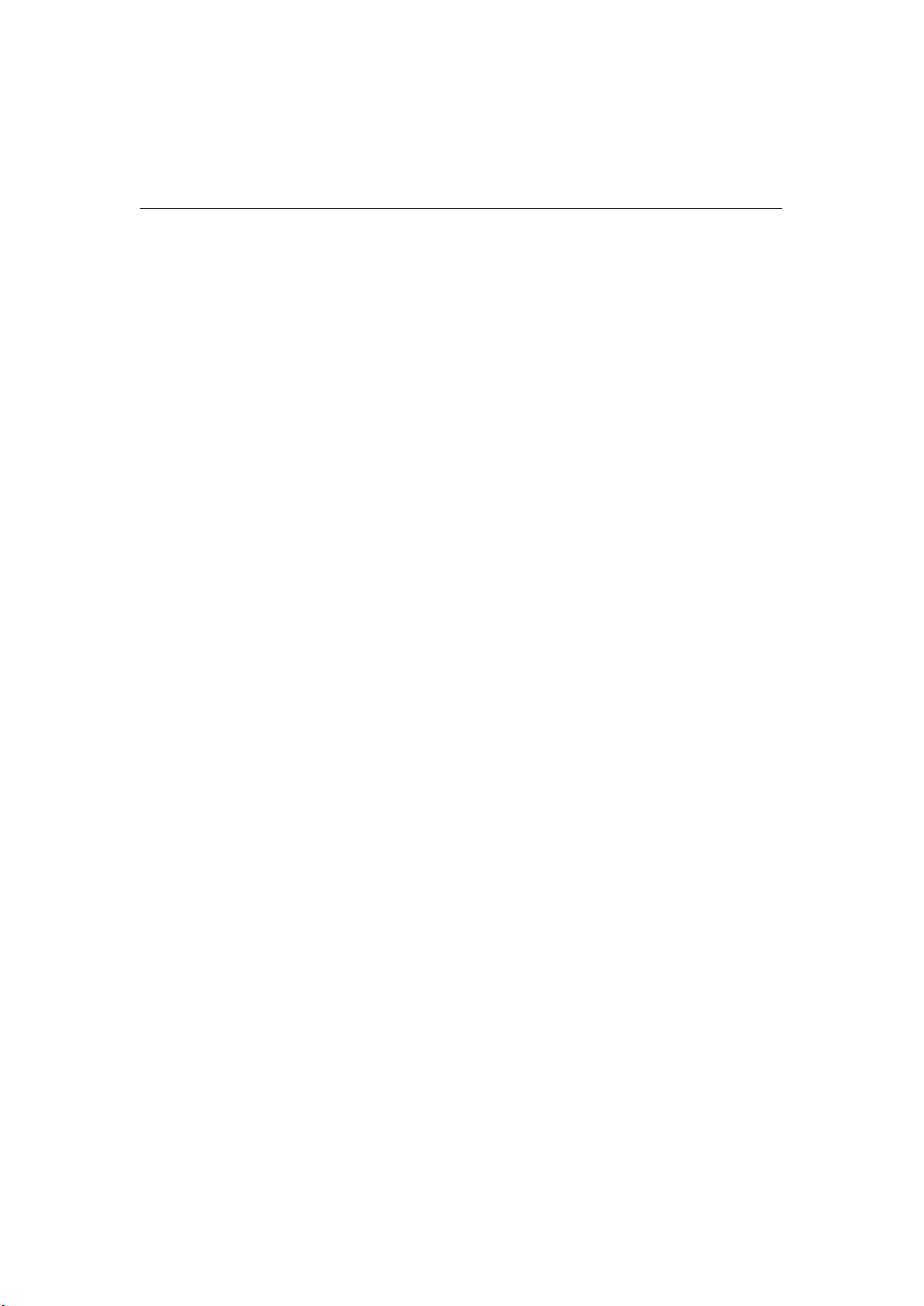
Eigenaars van inhoud kunnen eisen dat gebruikers PlayReady bijwerken voor
toegang tot hun inhoud.
Indien u deze upgrade afslaat, bent u niet meer in de mogelijkheid toegang te
verkrijgen tot de inhoud die deze upgrade vereist.
Dit product bevat de volgende software:
(1) software die onafhankelijk door of voor Panasonic Corporation is
ontwikkeld,
(2) software in eigendom van derden waarvoor aan Panasonic Corporation
een licentie is verleend,
(3) software onder licentie van GNU GENERAL PUBLIC LICENSE, Versie 2.0
(GPL V2.0),
(4) software onder licentie van GNU LESSER GENERAL PUBLIC LICENSE
Versie 2.1 (LGPL V2.1) en/of
(5) openbronsoftware die niet onder de GPL-licentie V2.0 en/of LGPL V2.1licentie valt.
De software die gecategoriseerd is als (3) - (5) wordt verspreid in de hoop
dat deze nuttig is, maar ZONDER ENIGE GARANTIE, zelfs zonder impliciete
garantie van VERKOOPBAARHEID of GESCHIKTHEID VOOR EEN
BEPAALD DOEL. Raadpleeg de gedetailleerde voorwaarden en bepalingen
ervan in het menu “Softwarelicentie” van dit product.
Na minstens drie (3) jaar na levering van het product, geeft Panasonic aan
derden die ons daarvoor op onderstaand adres contacteren, een volledige
machineleesbare kopie van de broncode onder GPL-licentie V2.0, LGPLlicentie V2.1. of van andere licenties, samen met de auteursrechtelijke nota
ervan en dit uitsluitend voor de kosten van de fysieke verspreiding van de
betreffende broncode.
Contactinformatie: oss-cd-request@gg.jp.panasonic.com
De broncode en de auteursrechtelijke nota zijn tevens gratis beschikbaar op
onze website, zie hieronder.
https://panasonic.net/cns/oss/tv/EUIDTVM19.html
- 11 -

Over “Apps”
De toepassing Apps waarmee u toegang kunt krijgen tot de Foxxumportal (“Foxxum Portal”) wordt aangeboden en beheerd door Foxxum
GmbH (“Foxxum”). Panasonic Corporation en haar dochterondernemingen
(hierna “Panasonic” genoemd) hebben geen controle over en zijn niet
verantwoordelijk of aansprakelijk voor de toepassing Apps, Foxxum Portal
of enige inhoud, advertenties of ander materiaal op of beschikbaar via of
verstrekt door de toepassing van derden, inclusief, maar niet beperkt tot de
toepassing Apps en Foxxum Portal (“Toepassing van derden”). Panasonic is
niet aansprakelijk uit hoofde van of in verband met Toepassingen van derden
en/of hun inhoud, of voor enige schade of verlies veroorzaakt of vermoedelijk
veroorzaakt door of in verband met enige aankoop van, gebruik van of
vertrouwen op dergelijke inhoud, goederen of services die beschikbaar zijn in
of via Toepassingen van derden.
Controleer alle juridische documenten die Foxxum verstrekt, inclusief,
maar niet beperkt tot de algemene gebruikersvoorwaarden voor
internetcompatibele terminals en de verklaring van gegevensbescherming
van Foxxum, voordat u de toepassing Apps en/of Foxxum Portal gebruikt.
Neem rechtstreeks contact op met Foxxum als u bepaalde vragen hebt met
betrekking tot de toepassing Apps en/of Foxxum Portal.
- 12 -
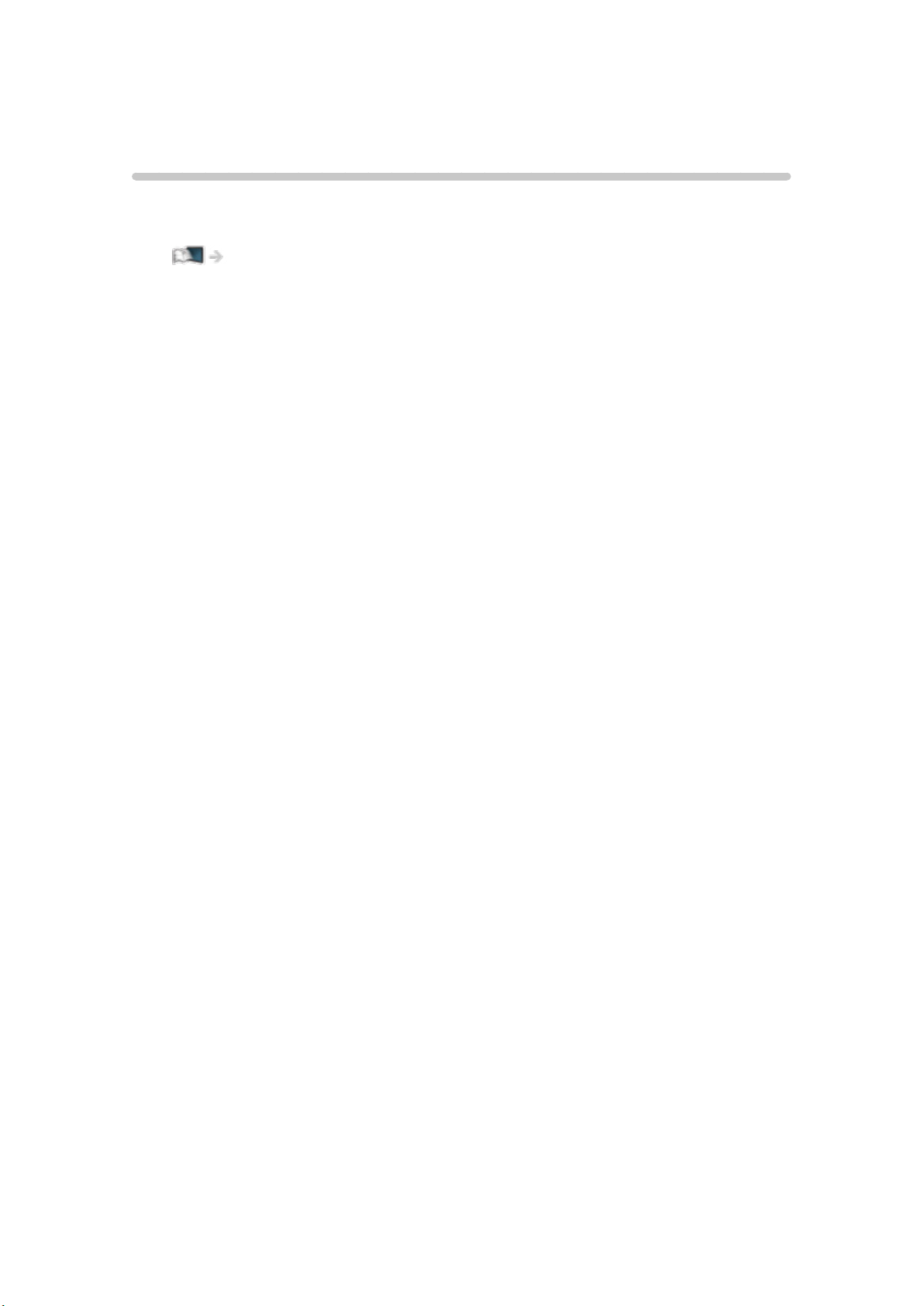
Functies
4K-resolutie
U kunt inhoud van 4K-formaat bekijken die twee keer de horizontale en
verticale resolutie van het 1080p signaal heeft.
Kijken > 4K-resolutie > Met 4K compatibele apparatuur
- 13 -
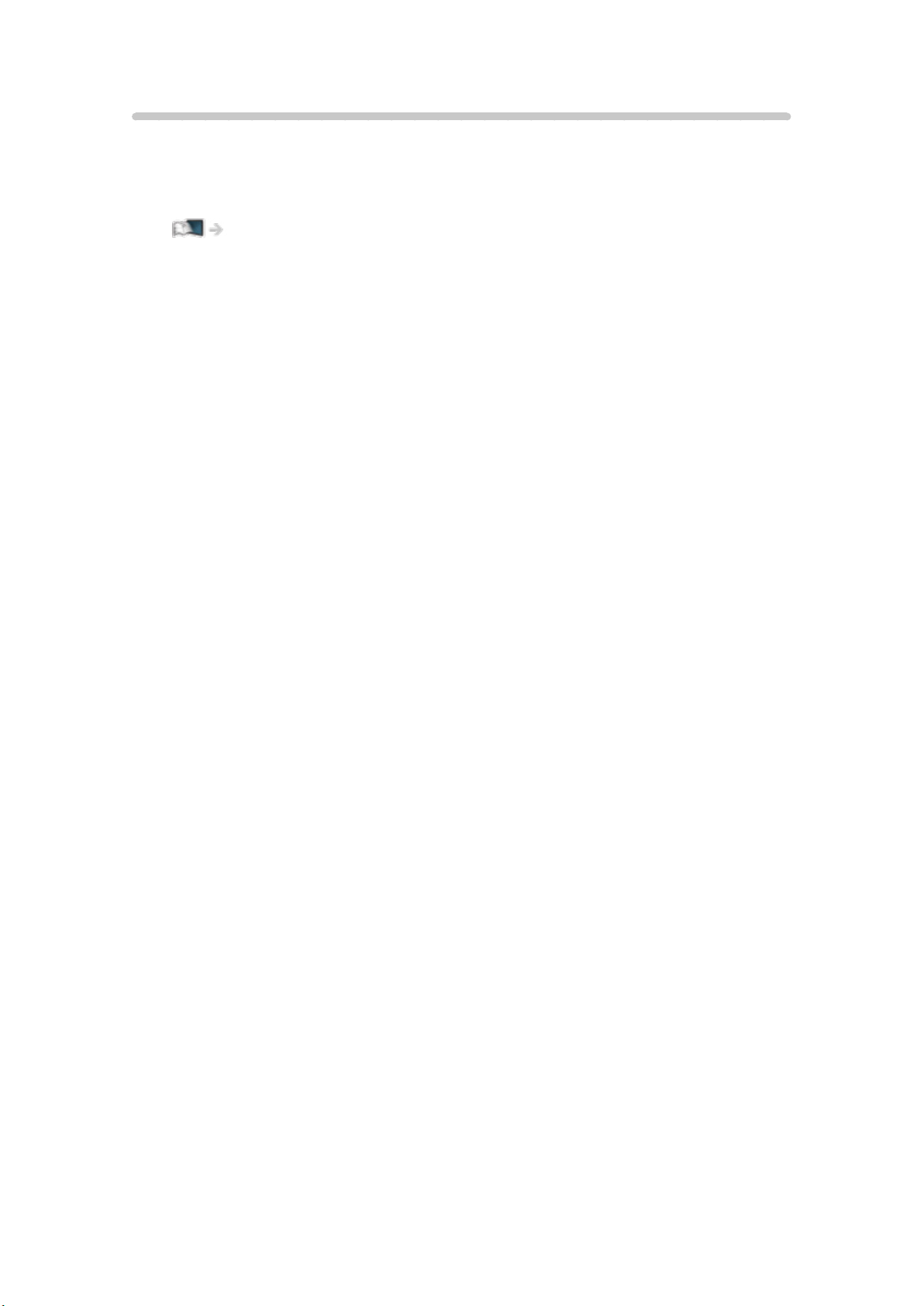
Home
“Home” is een gateway naar sommige toepassingen, aangesloten apparaten,
etc.
Hiermee krijgt u eenvoudig toegang tot de functies.
Home > Home > Gebruik
- 14 -

Opnemen
U kunt digitale tv-programma’s op de aangesloten USB HDD opnemen en op
verschillende manieren afspelen.
Opnemen > Het huidige programma opnemen > One Touch Recording
Opnemen > Schemaoverzicht > Schemalijst instellen
- 15 -
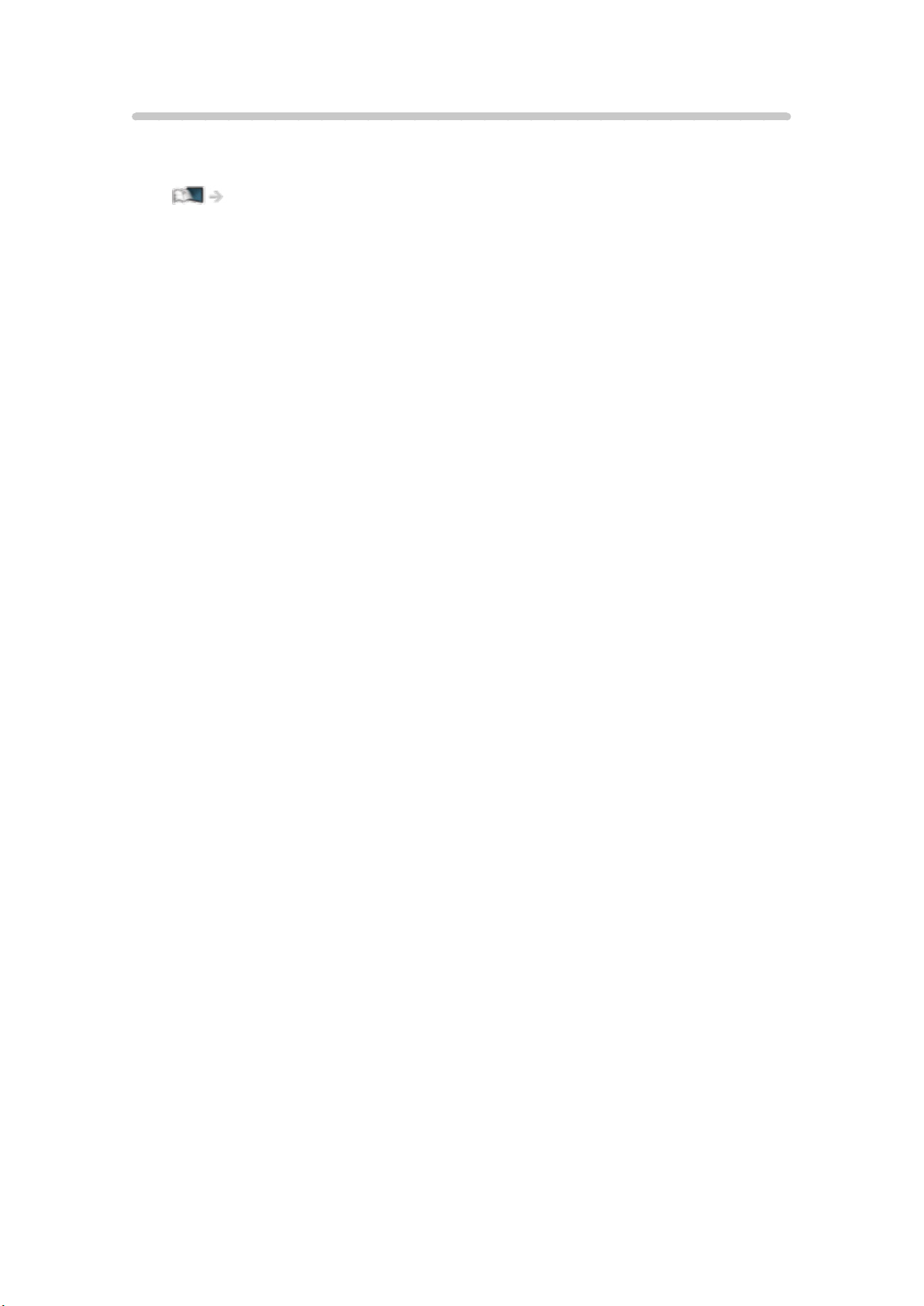
Data Service Applicatie
U kunt met deze tv gebruik maken van HbbTV (Hybrid Broadcast Broadband
TV), een interactieve dienst voor digitale uitzendingen.
Functies > Data Service Applicatie > Toepassing Gegevensservice gebruiken
- 16 -
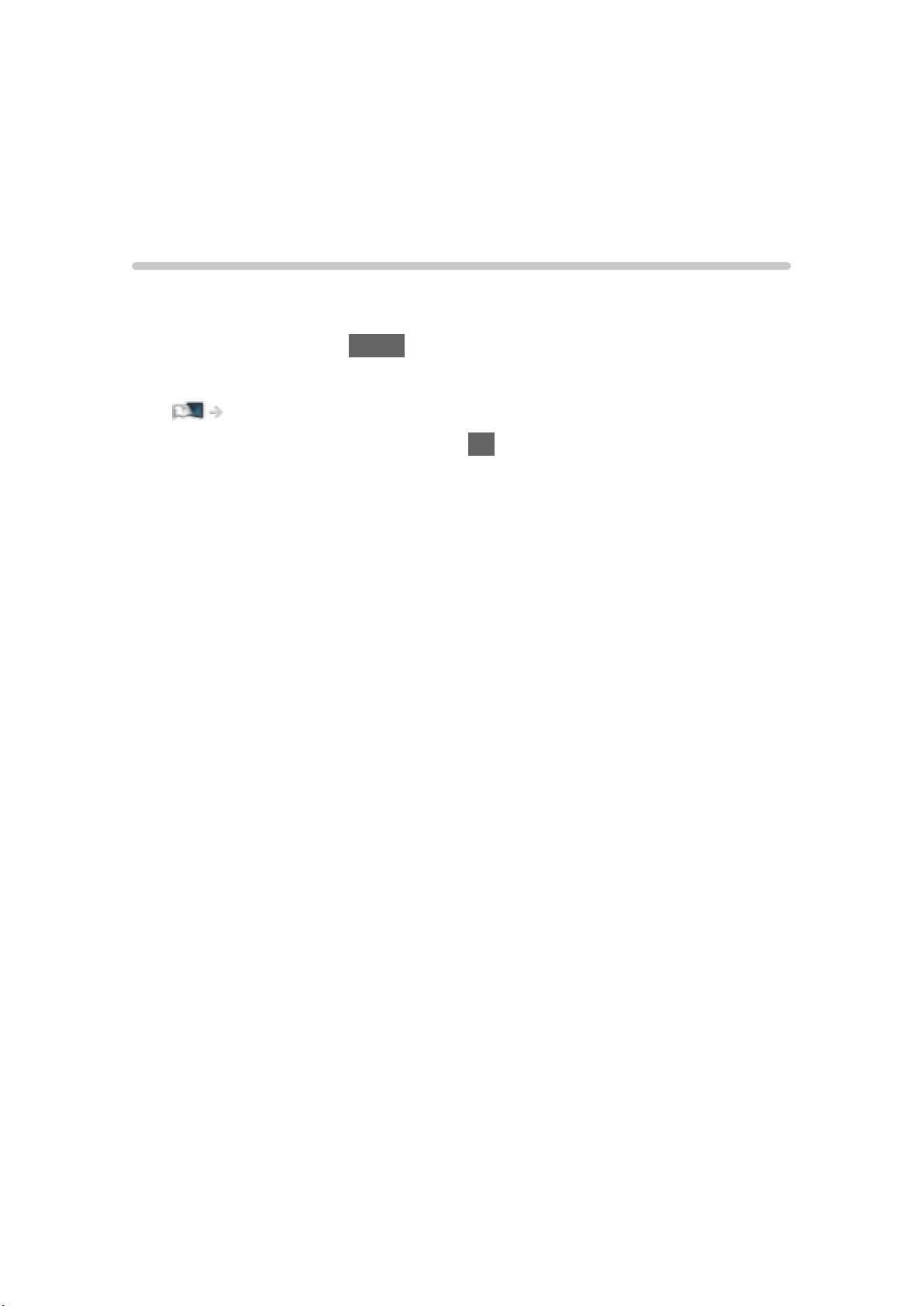
Home
Home
Gebruik
Via Home kunt u sommige toepassingen, aangesloten apparaten etc.
gebruiken.
1. Geef Home weer met HOME.
●
Voor gebruik van internetservices is een breedbandnetwerk vereist.
Netwerk > Netwerkverbindingen > Internetverbinding
2. Selecteer de onderdelen en druk op OK om te openen.
= Opmerking =
●
Ontwerp en specificaties kunnen zonder voorafgaande kennisgeving
worden gewijzigd.
- 17 -
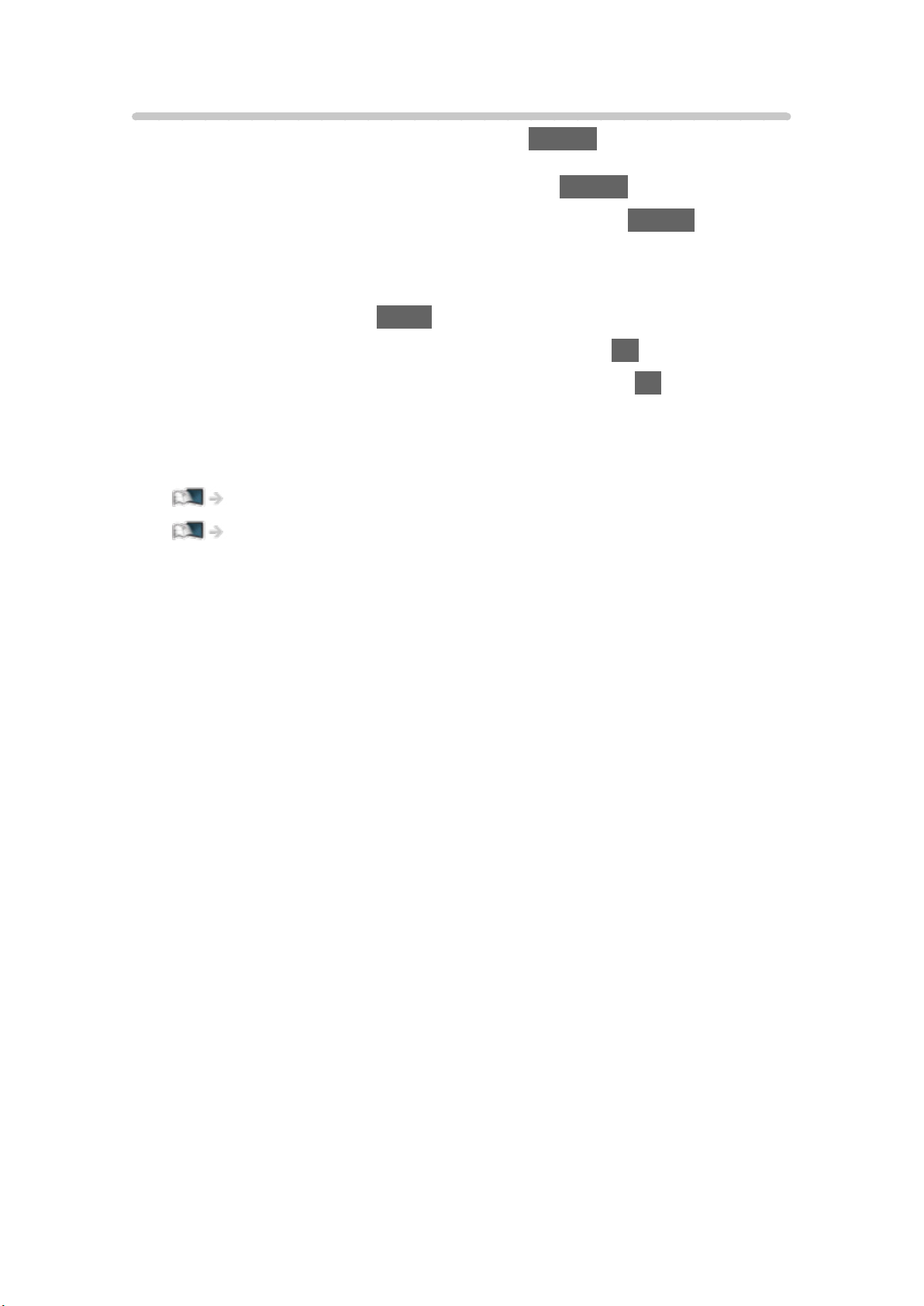
MY APP
U kunt uw favoriete toepassing toekennen aan MY APP van de
afstandsbediening van de tv. Nadat de instelling is gemaakt, kunt u de
toepassing eenvoudig starten door alleen maar op MY APP te drukken.
●
Er kan slechts één toepassing worden toegewezen aan MY APP.
■ Een andere toepassing toekennen
1. Geef het menu weer met MENU.
2. Selecteer Instellingen > MY APP-instelling en druk op OK om te openen.
3. Selecteer de toepassing die u wilt toekennen en druk op OK om in te
stellen.
●
Voor volledig gebruik van deze functie is een breedbandnetwerk vereist.
Zorg dat de netwerkverbindingen en -instellingen zijn voltooid.
Netwerk > Netwerkverbindingen
Netwerk > Netwerkinstellingen
- 18 -
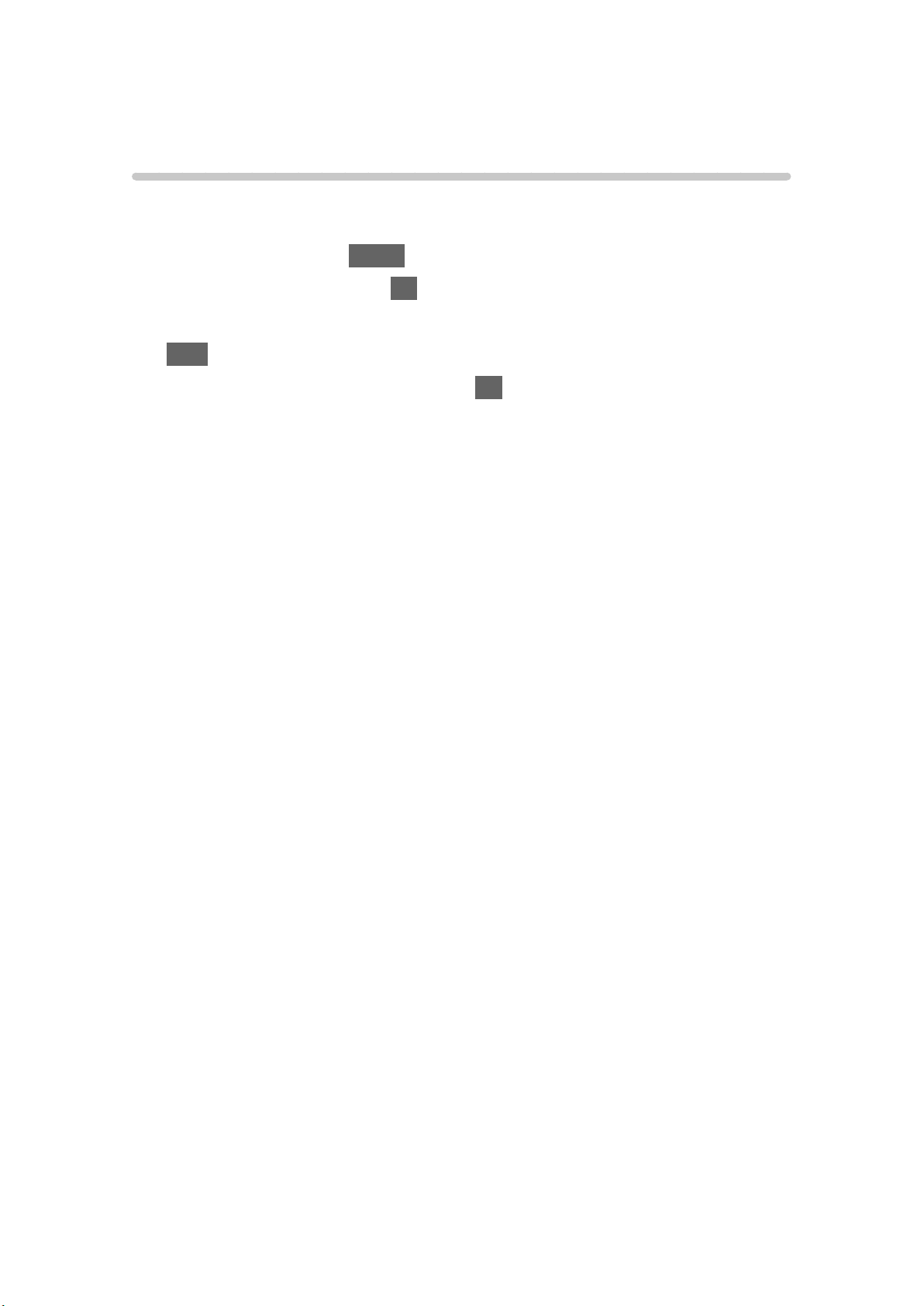
Apps
Gebruik
Verscheidene toepassingen (internetinhoud) zijn gemakkelijk toegankelijk via
Apps.
1. Geef Home weer met HOME.
2. Selecteer Apps en druk op OK om te openen.
●
Apps verlaten
EXIT
3. Selecteer een toepassing en druk op OK om te openen.
4. Volg de aanwijzingen op het scherm.
= Opmerking =
●
Ontwerp en specificaties kunnen zonder voorafgaande kennisgeving
worden gewijzigd.
●
Internetapps worden verschaft door hun respectievelijke serviceproviders
en kunnen op elk moment worden gewijzigd, onderbroken of gestopt.
●
Voor volledig gebruik van deze functie is een breedbandnetwerk vereist.
- 19 -
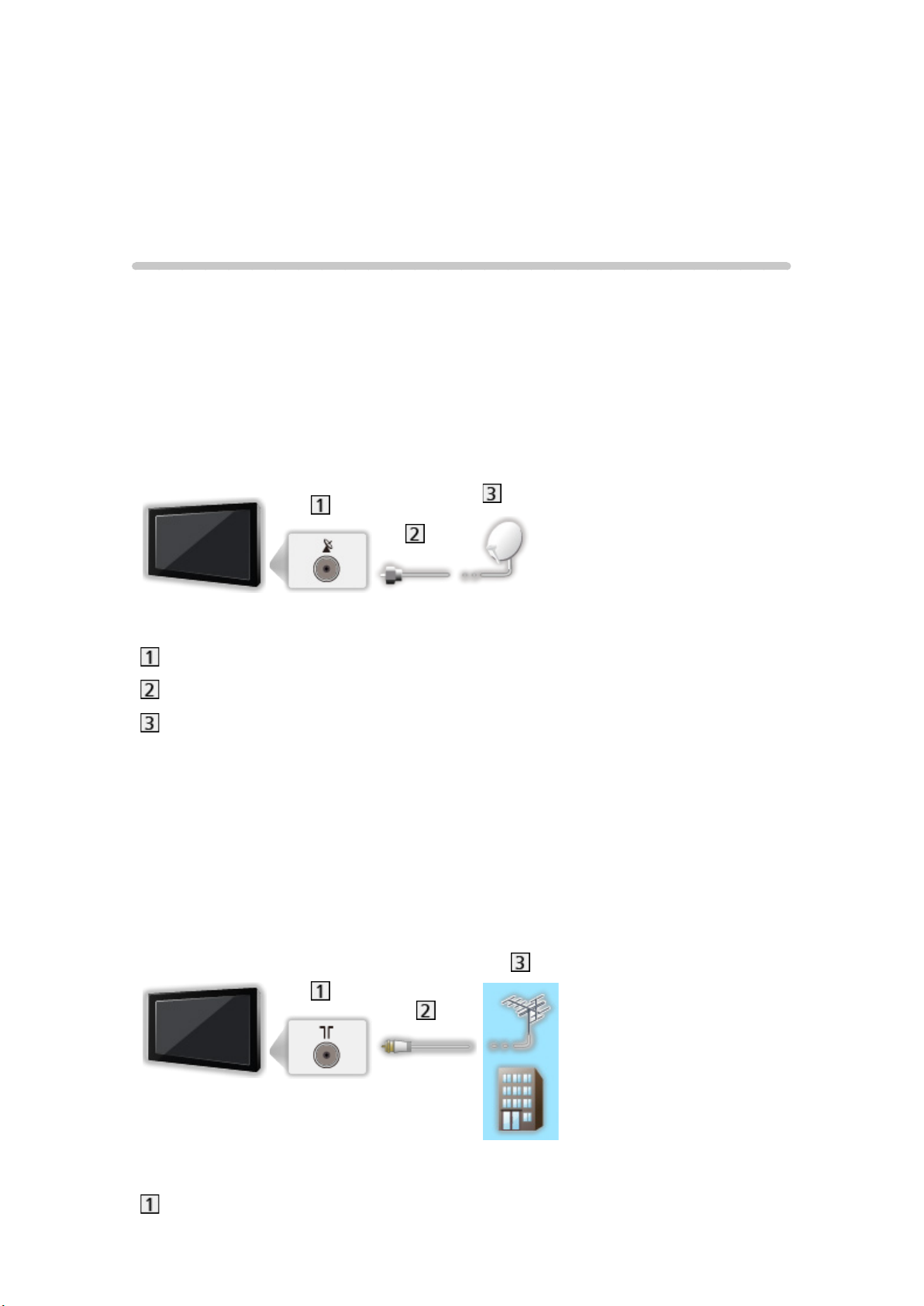
Kijken
Algemene functies
Basisaansluitingen
Zorg ervoor dat de stekker van de tv niet in het stopcontact zit als u kabels
aansluit of loskoppelt.
●
De afgebeelde externe apparatuur en kabels worden niet bij de tv
meegeleverd.
■ Satellietschotel
Satellietingang
Satellietkabel
Satellietschotel
●
Voor satelliet-tv
●
Neem contact op met uw lokale leverancier om te controleren of uw
satellietschotel correct is geïnstalleerd. Raadpleeg ook de maatschappijen
van de satellietzenders die u ontvangt voor details.
■ Antenne
Aardse ingang/kabelingang
- 20 -
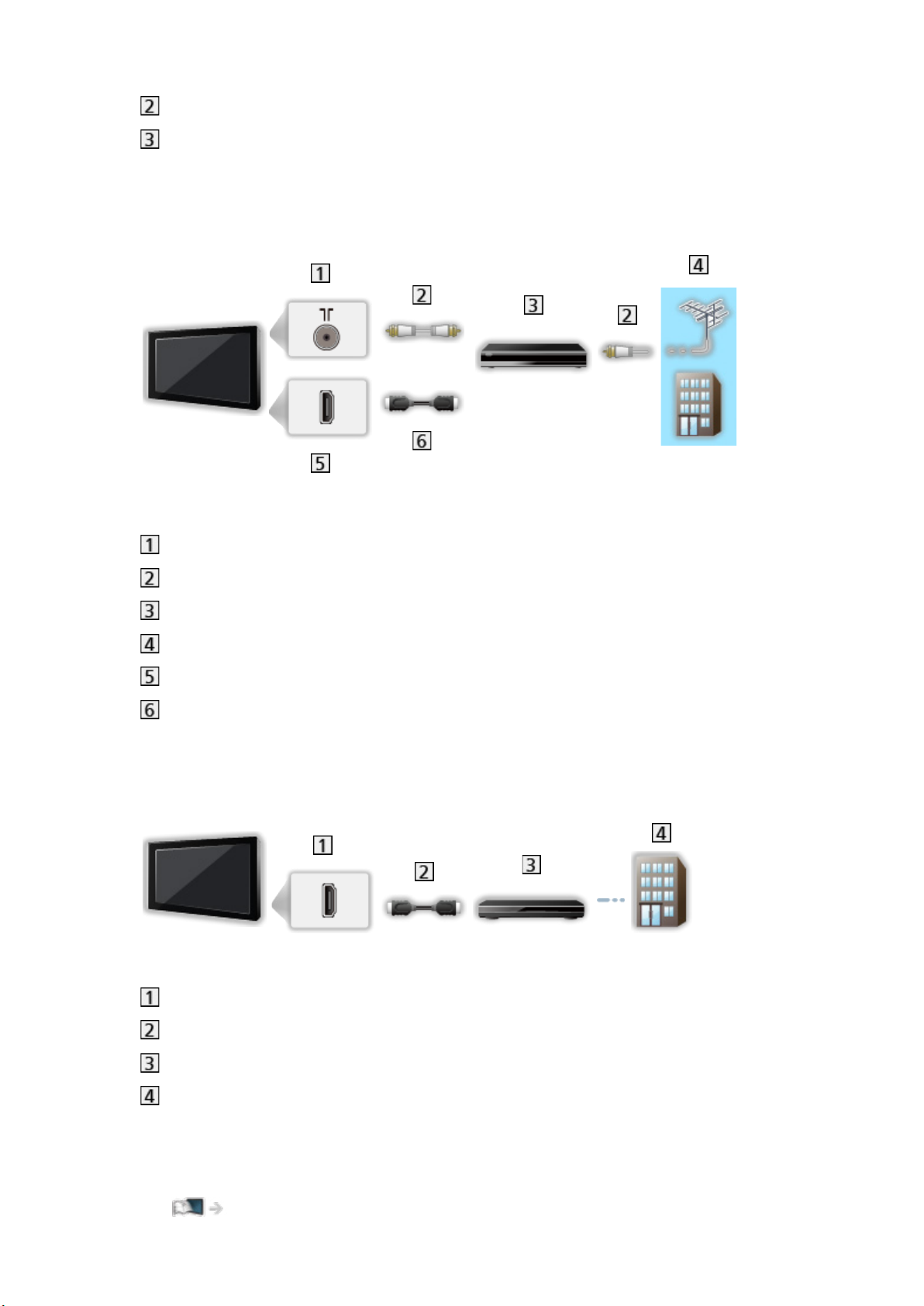
RF-kabel
Aardse antenne / Kabel
■ dvd-recorder / Blu-ray-recorder, enz.
Aardse ingang/kabelingang
RF-kabel
dvd-recorder / Blu-ray-recorder, enz.
Aardse antenne / Kabel
HDMI-aansluiting
HDMI-kabel
■ Settopbox
HDMI-aansluiting
HDMI-kabel
Settopbox
Kabel
= Opmerking =
●
Voor details over HDMI CEC-verbindingen
Functies > HDMI CEC > CEC-verbinding
- 21 -
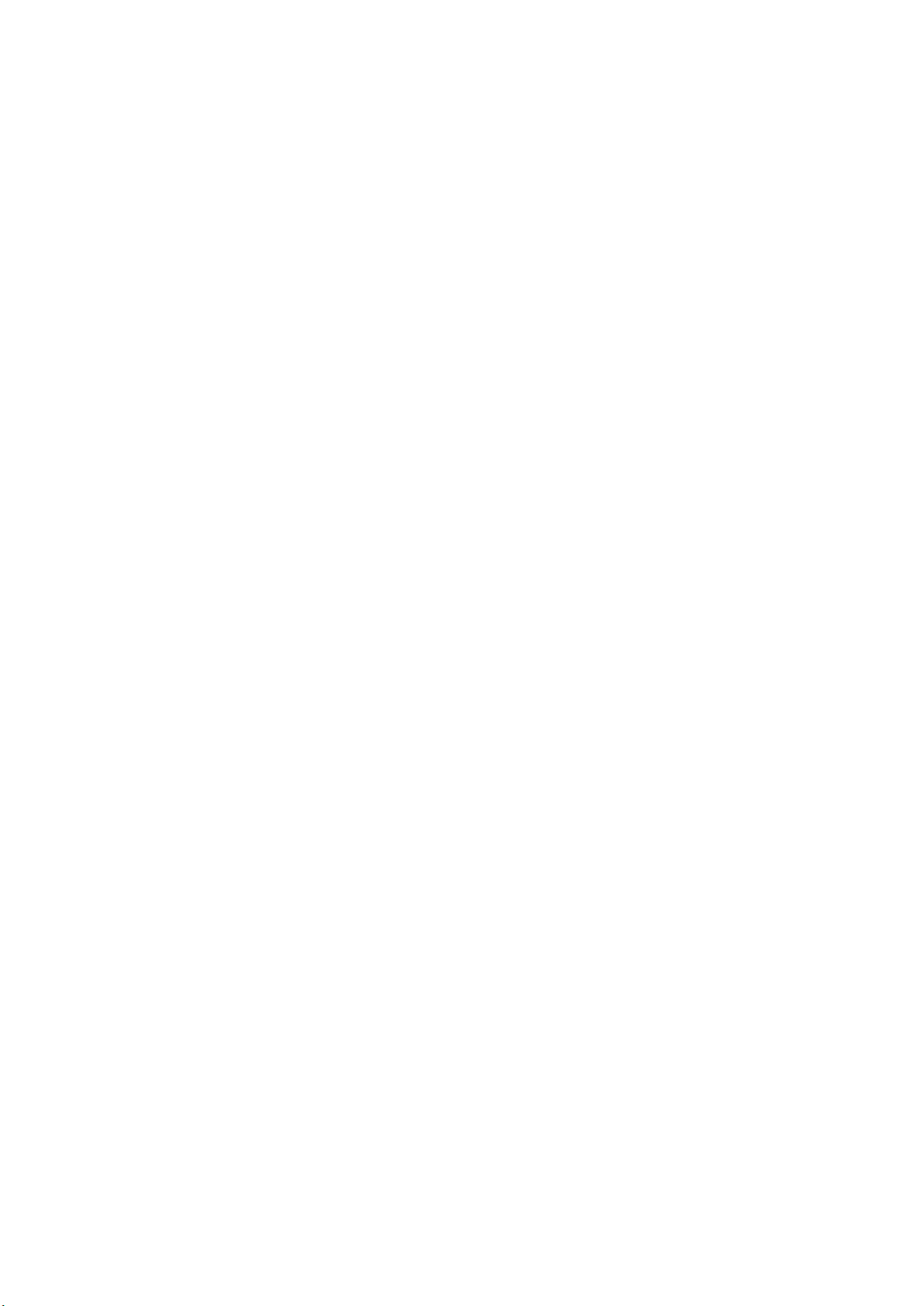
●
Lees ook de handleiding van het apparaat dat moet worden aangesloten.
●
Houd de tv uit de buurt van elektronische apparaten (videoapparatuur
enz.) of apparatuur met een infrarood sensor om vervormingen van het
beeld / geluid, en invloed op de bediening van andere apparatuur te
voorkomen.
●
Gebruik een HDMI-kabel met volledige bedrading.
●
Gebruik een high-speed HDMI-kabel voor beeld met een hoge resolutie.
●
Controleer of u de juiste aansluitingen en connectoren gebruikt voor de
verbinding.
- 22 -
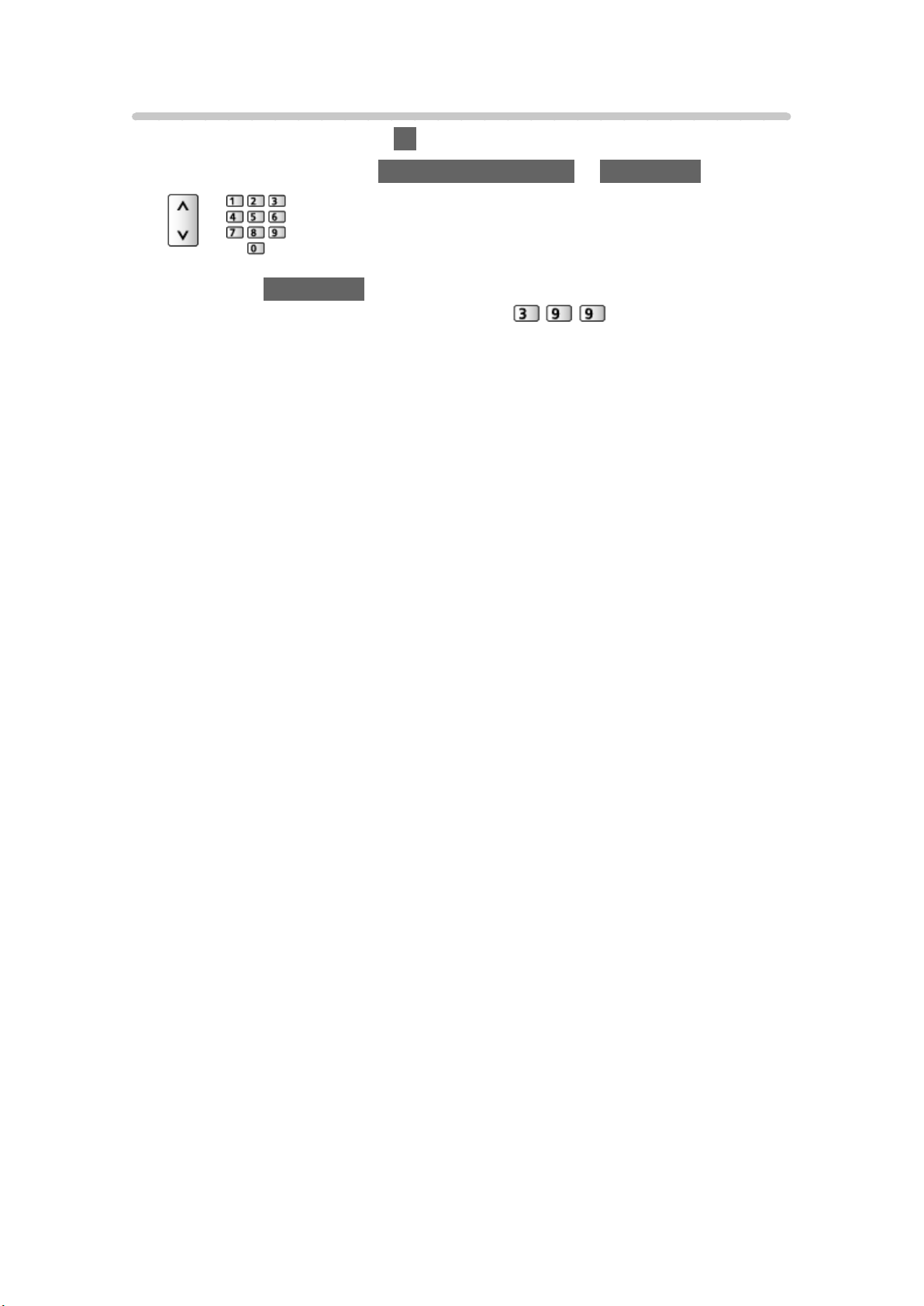
Een kanaal selecteren
1. Selecteer de tv-modus met TV.
2. Selecteer het kanaal met Kanaal omhoog/omlaag of cijfertoetsen.
●
Druk op cijfertoetsen om een kanaalpositie te selecteren die uit 2 of
meer cijfers bestaat (bijv. 399, druk op ).
- 23 -

Informatiebalk
De informatiebalk weergeven met .
●
Verschijnt ook als u naar een ander kanaal gaat.
●
Om de weergave van de balk in of uit te schakelen
1) Geef het menu weer met MENU.
2) Selecteer Instellingen > Overige instellingen > Balkweergave en druk
op OK om te openen.
3) Selecteer Aan / Uit en druk op OK om op te slaan.
- 24 -

Opties
De huidige status bevestigen of wijzigen.
1. Geef het optiemenu weer met OPTION.
2. Selecteer een van de volgende items en druk op OK om te openen.
Audiodescriptie / Multi Video / Multi Audio / Dual Audio / Taal van
ondertitels / Teletekst instelling / Taal van teletekst / MPX / Volume
Correctie
●
De functie-items verschillen naargelang de tv-stand.
3. Stel het item in en druk op OK om op te slaan.
Audiodescriptie
Stel in op Aan als het programma de service Audiobeschrijving heeft. Daarna
hoort u een aanvullende audiotrack om gebeurtenissen op het scherm te
beschrijven (indien beschikbaar).
Multi Video
Selecteert uit een groep van meerdere video’s (indien beschikbaar).
Multi Audio
Selecteert een alternatieve taal of audiobeschrijving voor geluidstracks
(indien beschikbaar).
Dual Audio
Selecteert stereo / mono (indien beschikbaar).
Taal van ondertitels
Selecteert een alternatieve ondertiteltaal of type (indien beschikbaar).
Teletekst instelling
Selecteert lettertype voor teleteksttaal.
Taal van teletekst
Selecteert een alternatieve teleteksttaal (indien beschikbaar).
MPX
Selecteert de multiplex-geluidsmodus (indien beschikbaar).
Kijken > Voor beste audio > Geavanceerde instellingen
- 25 -
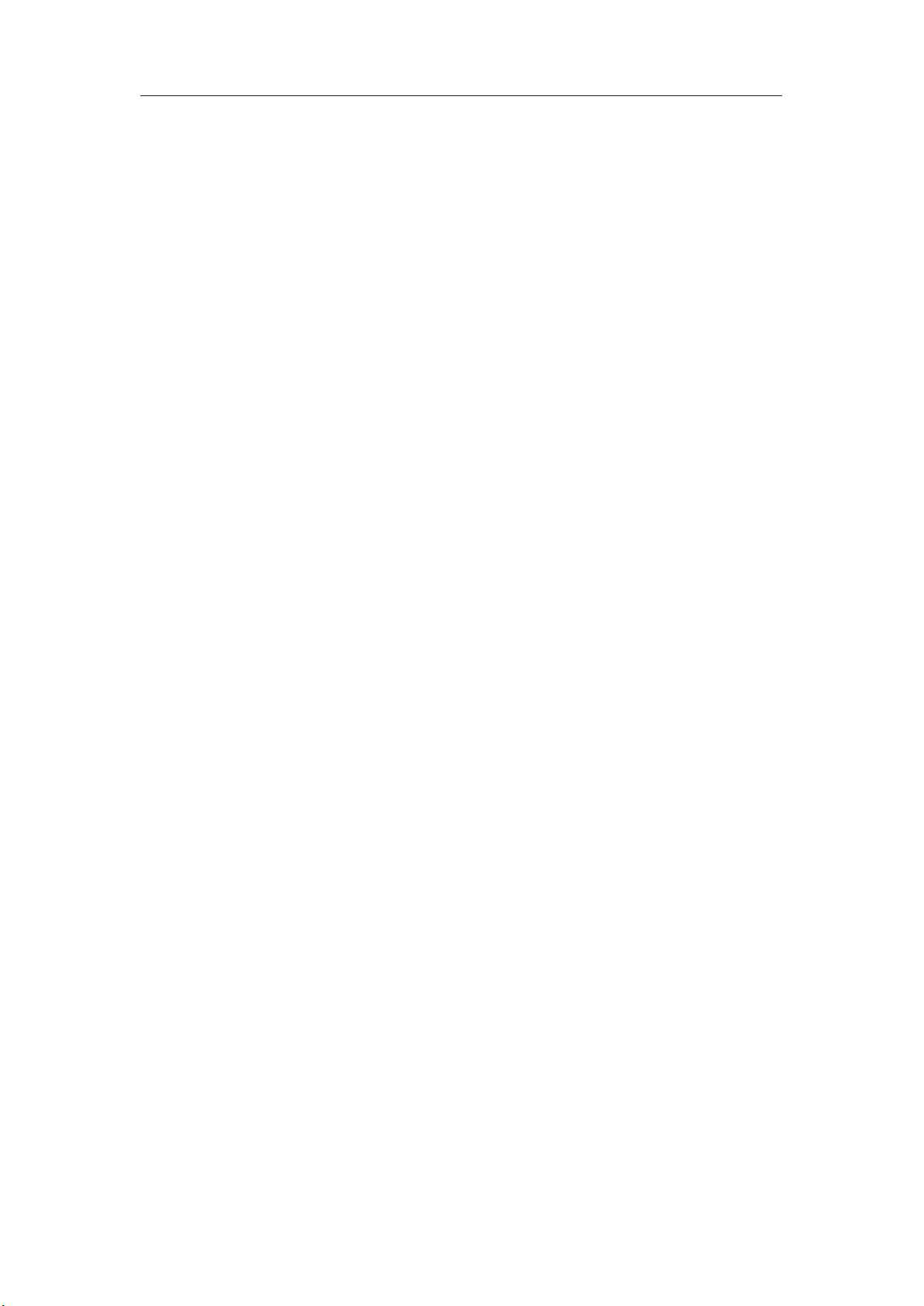
Volume Correctie
Past het volume van de afzonderlijke kanalen of ingangsmodus aan.
- 26 -
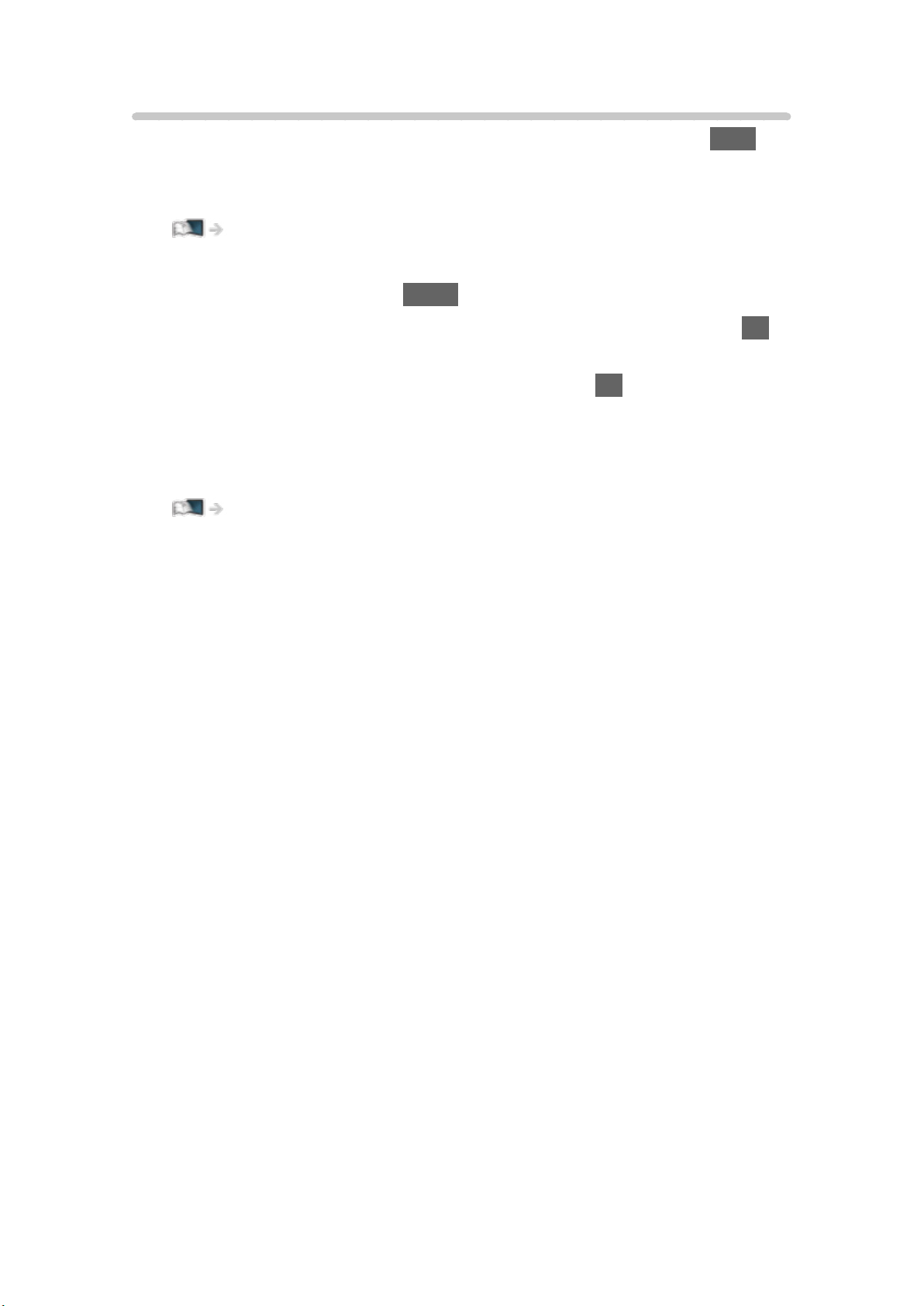
Ondertitels
U kunt ondertitels (indien beschikbaar) weergeven en verbergen met STTL.
●
Om de gewenste taal te selecteren voor ondertitels voor digitale tv (indien
beschikbaar), kiest u Taal van ondertitels.
Kijken > Algemene functies > Taal
●
De voorkeursondertiteling selecteren
1) Geef het menu weer met MENU.
2) Selecteer Instellingen > Ondertitels > Type v. ondertitel en druk op OK
om te openen.
3) Selecteer Normaal / Gehoorgestoord en druk op OK om in te stellen.
– Gehoorgestoord biedt extra ondersteuning voor ondertitels voor digitale
tv (afhankelijk van de zender).
●
Taal van digit ondertitels 2e krijgt prioriteit.
Kijken > Algemene functies > Taal
- 27 -

Laatst bekeken
U kunt met LAST VIEW eenvoudig overschakelen naar een eerder bekeken
kanaal.
●
Druk opnieuw om terug te keren naar de huidige weergave.
= Opmerking =
●
Afhankelijk van de omstandigheden kunt u mogelijk niet overschakelen
naar een ander kanaal.
●
U kunt met deze functie niet terugschakelen naar een kanaal waar u
minder dan 10 seconden naar hebt gekeken.
- 28 -
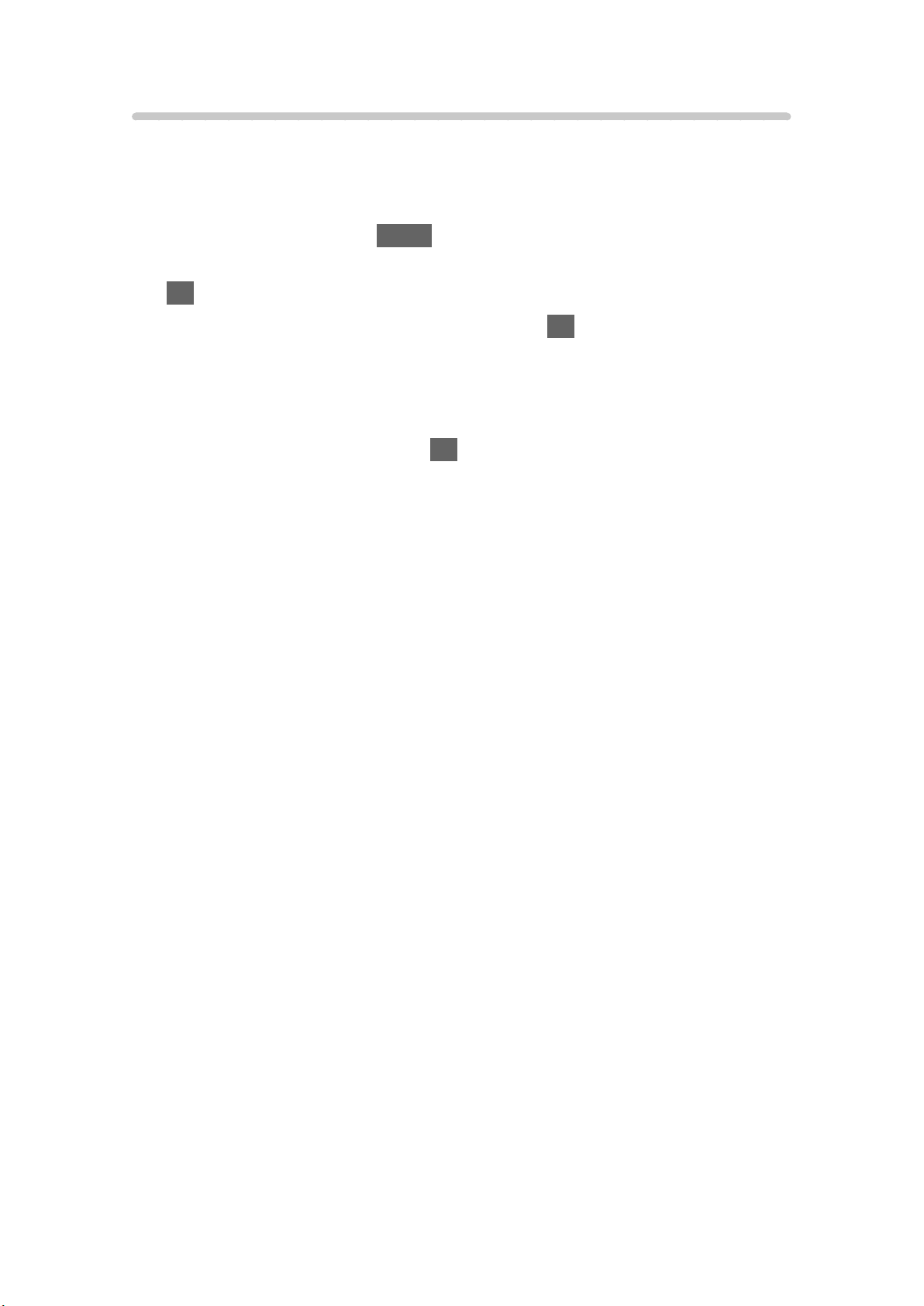
Timer
■ Timer TV uitschakelen
Zet de tv na een bepaalde periode automatisch in de stand-bystand.
1. Geef het menu weer met MENU.
2. Selecteer Instellingen > Tijd instellen > Timer TV uitschakelen en druk op
OK om te openen.
3. Selecteer het gewenste onderdeel en druk op OK om in te stellen.
●
Stel in op Uit om te annuleren of zet de tv uit.
●
5 minuten voordat de tv wordt uitgeschakeld, wordt een
bevestigingsscherm weergegeven.
– Om te annuleren, drukt u op OK terwijl het bevestigingsscherm wordt
weergegeven.
- 29 -

Functies voor energiebesparing
U kunt de tv milieubewust gebruiken door gebruik te maken van de functies
voor energiebesparing.
Onder de volgende omstandigheden schakelt de tv over naar de standbystand:
●
Timer TV uitschakelen is actief.
Kijken > Algemene functies > Timer
●
De tv wordt niet bediend gedurende de tijd die is ingesteld in Automatisch
slapen.
●
De tv krijgt gedurende 10 minuten geen signaal en wordt niet bediend, en
Uitschakelen bij geen signaal staat op Aan.
■ Automatisch slapen
1. Geef het menu weer met MENU.
2. Selecteer Instellingen > Tijd instellen > Automatisch slapen en druk op OK
om te openen.
3. Selecteer 8 uur / 6 uur / 4 uur / Uit en druk op OK om in te stellen.
Automatisch slapen
Deze functie schakelt de tv automatisch stand-by om onnodig stroomverbruik
te voorkomen, wanneer hij geen signaal ontvangt en gedurende 10 minuten
niet wordt bediend.
●
De tijdteller wordt teruggezet als de ingang automatisch wordt
geselecteerd in combinatie met een aangesloten apparaat.
●
Er verschijnt een melding 3 minuten voordat het toestel in de standbystand gaat.
●
Wijziging van de standaardconfiguratie kan resulteren in een hoger
stroomverbruik van het product.
■ Uitschakelen bij geen signaal
1. Geef het menu weer met MENU.
2. Selecteer Instellingen > Tijd instellen > Uitschakelen bij geen signaal en
druk op OK om te openen.
3. Selecteer Aan / Uit en druk op OK om in te stellen.
Uitschakelen bij geen signaal
Deze functie schakelt de tv automatisch stand-by om onnodig stroomverbruik
te voorkomen wanneer hij geen signaal ontvangt en gedurende 10 minuten
- 30 -
